Le Forum
Vous n'êtes pas identifié.
#1 01 Sep 2020 17:02:19
- ferati
- Citoyen(ne)
- Date d'inscription: 01 Sep 2020
- Messages: 26
[Tuto] Installer Teamviewer - Ubuntu 20.04
Dans cette petite marche à suivre, vous allez pouvoir installer l'application TeamViewer et vous allez la lancer.
Pour faire ce tutoriel, je me suis inspiré de ce tutoriel.
## Pré-requis
- Accès au terminal
- Si vous ne savez pas comment, simplement appuyer *Ctrl + Alt + T* et le terminal s'ouvrira.
- Vous devez avoir la version d'Ubuntu*20.04* qui a comme nom de code *focal*.
- Si vous n'êtes pas sûr de la version que vous utilisez, tapez lsb_release -a dans le terminal. Cela vous retournera la version d'Ubuntu que vous utiliser.
- Vous devez avoir un compte utilisateur avec les privilèges administrateur (droit d'utiliser sudo)
- Une connexion Internet
## Installation
Ouvrez votre terminal (*Ctrl+Alt+T*), puis mettez à jour les packages disponibles
Code:
sudo apt update
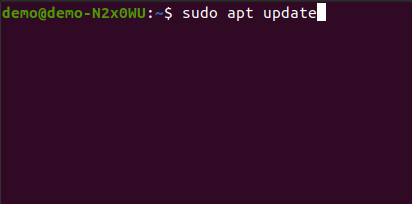
L'ordinateur va vous demander de rentrer le mot de passe de la session en cours (votre mot de passe habituel)
Maintenant vous allez devoir installer 2 packages
Code:
sudo apt install gdebi-core wget

Vous confirmez l'installation en entrant "O"
Téléchargez le package Debian officielle de TeamViewer
*~/teamviewer.deb* = Chemin pour le fichier téléchargé.
Code:
wget -O ~/teamviewer.deb "https://download.teamviewer.com/download/linux/teamviewer_amd64.deb"
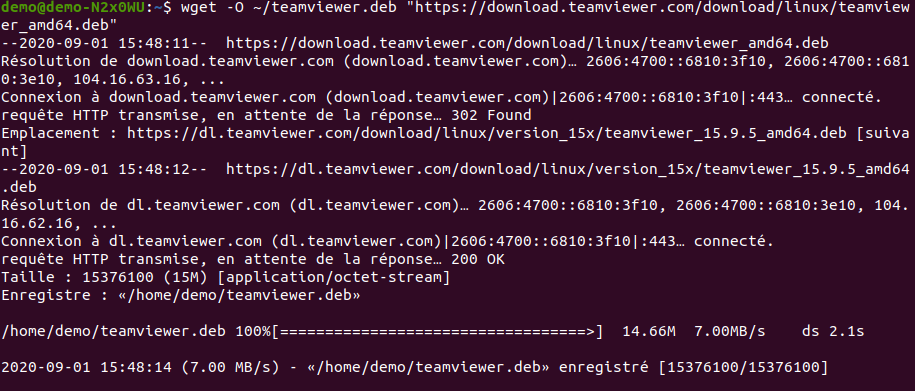
Installez maintenant le fichier que vous venez de télécharger en utilisant gdebi.
Code:
sudo gdebi ~/teamviewer.deb
Attendez jusqu'à ce qu'il vous demande de confirmer l'installation, vous répondez *O* (pour Oui).
---
## Lancement
Afin de lancer Teamviwer, rien de plus simple. Appuyez sur la touche *"Windows"* de votre clavier ou en haut a gauche de votre écran, vous cliquez sur "Activités" puis tapez sur *Teamviewer*.
L'icone va apparaître, vous cliquez dessus et l'application s'ouvrira.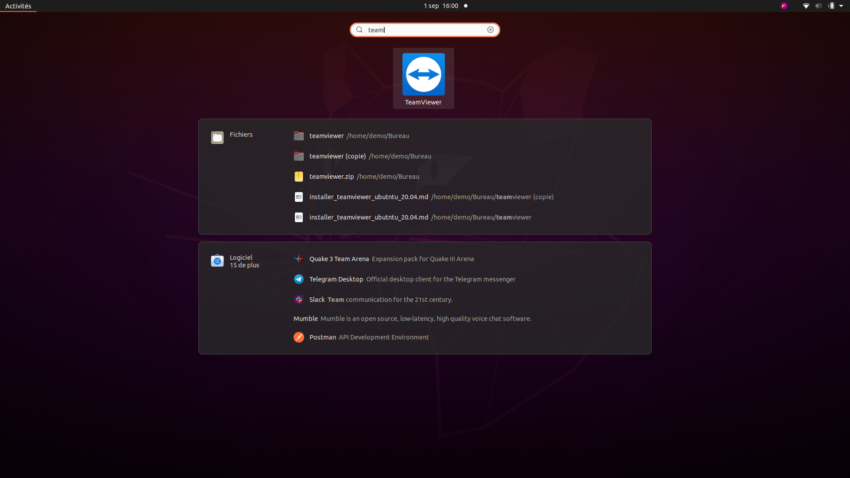
_______________________________________________________________
Sinon, il y a la solution proposée par DVZ15, qui est plus simple effectivement !
DVZ15 a écrit:
sinon li y a le .deb ici : https://www.teamviewer.com/en/download/linux/
et il suffit de l'exécuter
Dernière modification par ferati (02 Sep 2020 16:47:54)
Hors ligne
#2 01 Sep 2020 19:05:26
- DVZ15
- Apôtre du libre
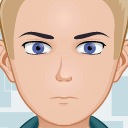
- Date d'inscription: 28 Jan 2018
- Messages: 50
Re: [Tuto] Installer Teamviewer - Ubuntu 20.04
sinon li y a le .deb ici : https://www.teamviewer.com/en/download/linux/
et il suffit de l'exécuter
xubuntu 22.04 LTS
N131ZU i7-8565U - RAM : 32 GB - SSD 500 GB Nvme
Hors ligne
#3 04 Sep 2020 10:29:17
Re: [Tuto] Installer Teamviewer - Ubuntu 20.04
Bonjour,
C'est précisément parce que le .deb depuis ce lien n'a pas fonctionné avec une version 20.04 chez un client, que cette démarche est expliquée.
Cordiales salutations.
laptop why! N650DU, Intel Core i7-7700T, RAM 16 Gb, Ubuntu 18.04 LTS
Hors ligne
#4 04 Sep 2020 20:04:01
- DVZ15
- Apôtre du libre
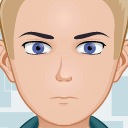
- Date d'inscription: 28 Jan 2018
- Messages: 50
Re: [Tuto] Installer Teamviewer - Ubuntu 20.04
J'ai effectivement des problèmes après l'upgrade à 20.04... samba ne fonctionne plus, wifi pas terrible... bref pas encore au point la 20.04!
xubuntu 22.04 LTS
N131ZU i7-8565U - RAM : 32 GB - SSD 500 GB Nvme
Hors ligne